

Av Adela D. Louie, Senast uppdaterad: December 25, 2017
"Jag raderade av misstag mina WhatsApp-meddelanden på min Samsung-telefon. Är det möjligt att återställa WhatsApp-meddelanden på PC eller bärbar dator? Kan jag återställa mina WhatsApp-meddelanden utan säkerhetskopiering?"
De flesta Android-användare använder nu WhatsApp Messenger för att kommunicera med sina nära och kära som sina vänner och familj. Du kan utbyta konversationer och bilder med WhatsApp.
Ibland finns det viktiga meddelanden på din WhatsApp som du värdesätter.
Detta kan vara ett meddelande från din familj eller vänner. Därför är det frustrerande om du av misstag avinstallera WhatsApp och måste hämta meddelandena.
Vad skulle hända om du plötsligt förlorar alla dina WhatsApp-meddelanden från din Android-enhet? Ganska säker på att du skulle vilja ha ett sätt att återställa dessa meddelanden, eller hur? Här är ett sätt för dig att återställa alla dina raderade WhatsApp-meddelanden med bara en programvara på din dator.
FoneDog - Android Data Recovery är programvara avsedd för att återställa förlorad eller raderad data från din Android-enhet med den högsta återställningsgraden. Det kan till och med hjälpa till att återställa 4 år gamla WhatsApp-meddelanden. Ju snabbare du agerar, desto större chans kommer du att återställa meddelandena. Klicka på knappen nedan för att hämta dina WhatsApp-meddelanden.
Android Data Recovery
Återställ raderade meddelanden, foton, kontakter, videor, WhatsApp och så vidare.
Hitta snabbt förlorad och raderad data på Android med eller utan root.
Kompatibel med 6000+ Android-enheter.
Gratis nedladdning
Gratis nedladdning

Del 1. Steg för att återställa WhatsApp-meddelanden på PC eller bärbar datorDel 2. Hur man hittar borttagna meddelanden på WhatsApp WebDel 3. Videoguide: Hur man återställer WhatsApp-meddelanden på PC Del 4. Låt oss avsluta det

Om du vill få tillbaka de raderade WhatsApp-meddelanden på din dator, prova att använda detta enkla, säkra och effektiva verktyg, FoneDog Android Data Recovery.
Det kommer inte att skriva över några andra data från din Android-enhet och det kommer att ge dig den högsta framgångsfrekvensen när det gäller att återställa dina raderade WhatsApp-meddelanden. Denna programvara är kompatibel med nästan alla märken av Android-enheter, inklusive de nyligen släppta Android-telefonerna. Du kan ladda ner programvaran gratis nu för att prova den och vi har en guide att följa, så att du inte kommer att gå fel.
Gratis nedladdning Gratis nedladdning
Hur kan jag återställa WhatsApp-meddelanden utan backup-dator? Först måste du ladda ner FoneDog Android Data Recovery Tool på din PC eller bärbara dator och du kan ladda ner det på vår officiella webbplats, fonedog.com.
Gratis nedladdningGratis nedladdning
Efter att ha laddat ner programmet, installera det på din dator och processen för att återställa dina raderade WhatsApp-meddelanden kommer att börja. När du har installerat FoneDog Android Data Recovery Tool på din PC låter du FoneDog Android Data Recovery Tool köra på din dator.

Ladda ner WhatsApp Recovery Software -- Steg 1
När FoneDog Android Data Recovery-verktyget framgångsrikt har upptäckt din Android-enhet, kommer det sedan att styra din om att aktivera USB Debugging.
För att aktivera USB Debugging på din Android-enhet bör du kontrollera operativsystemet för din Android-enhet och följa motsvarande steg för att aktivera USB Debugging. Genom att aktivera USB Debugging på din Android-enhet kommer programmet sedan att ha tillgång till att skanna efter dina data lagrade på din Android-telefon.
Android 2.3 eller tidigare version
Tryck på "Inställningar" > tryck på "Applikationer" > "Utveckling" > tryck på "USB Debugging"

Tillåt USB-felsökning på Android-telefon -- Steg 2
Efter att du har aktiverat USB Debugging på din Android-enhet kommer FoneDog Android Data Recovery Tool att visa dig en lista över filer som är lagrade på din enhet som också stöds av programvaran.
Från listan, gå bara vidare och välj "WhatsApp"Och"WhatsApp Attachments"och klicka sedan på"Nästa" knapp.
FoenDog Android Data Recovery Tool börjar sedan skanna dina raderade data. Om du behöver återhämta foton, välj Foton.

Välj WhatsApp för att skanna -- Steg 3
Filtyp har valts, då är det dags att tillåta FoneDog Android Data Recovery Tool att få fullständig åtkomst till din Android-enhet.
För att du ska ge programmet tillåtelse, skaffa din Android-enhet och du kommer att se ett popup-meddelande som ber dig att trycka på "Tillåt"/"Bevilja"/"Auktorisera".
Klicka bara på dem så att FoneDog Android Data Recovery Tool helt kan extrahera dina förlorade eller raderade bilder från din Android-enhet. Vänta tills programmet är klart med processen.
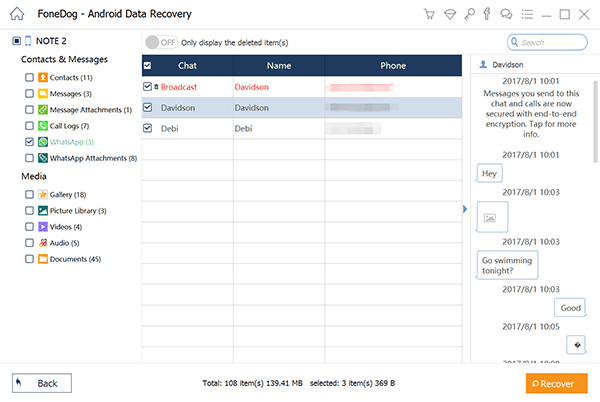
Tillåt programvara att skanna borttagna filer -- Steg 4
Efter utvinningsprocessen av dina WhatsApp-meddelanden kommer FoneDog Android Data Recovery Tool att visa dig alla dina raderade WhatsApp-meddelanden på din dator.
Du kan också se de meddelanden som fortfarande finns på din Android-enhet. Du kan alltid slå på "Visa endast borttagna objekt/er" högst upp på skärmen så att du bara kommer att kunna se dina raderade WhatsApp-meddelanden och det kommer att spara mer av din tid.
Förhandsgranska dina WhatsApp-meddelanden ett efter ett och sedan när du är klar klickar du på "RecoverAlla dina återställda WhatsApp-meddelanden kommer sedan att dirigeras till en avsedd mapp på din dator för alla återställda objekt.

Folk läser ocksåKontaktåterställning: Hur man återställer förlorade kontakter från AndroidFotoåterställning: Hur man återställer raderade foton utan säkerhetskopiering från Android
Det finns ett sätt att återställa raderade WhatsApp-textmeddelanden även om de raderades medan du var online på WhatsApp Web! Det är genom att använda ett tillägg som heter WA Web Plus. Du måste lägga till den i Chrome och sedan följa stegen:
Observera att den här funktionen uteslutande återställer textmeddelanden och inte återställer dina egna raderade meddelanden. Och det är inte garanterat att det fungerar till 100 %, så du kan överväga att använda ett professionellt återställningsverktyg om det behövs.
FoneDog Android Data Recovery Tool är den bästa programvaran att använda när det gäller att återställa dina WhatsApp-meddelanden på vår dator. Denna programvara återställer inte bara WhatsApp-meddelanden utan många andra viktiga data på din Android-enhet som dina raderade kontakter, textmeddelanden, samtalsloggar, foton, videor och mer. Låta FoneDog återställer dina viktiga data just nu! Det går bra.
FoneDog Android Data Recovery Tool är mycket effektivt att använda eftersom det enkelt kan återställa alla dina raderade data från din Android-enhet. Att använda det här programmet kan också låta dig flera filer om du vill utan att skriva över data som lagrats på din Android-enhet.
Gratis nedladdningGratis nedladdning
FoneDog Android Data Recovery Tool är också kompatibelt med nästan alla typer av Android-enheter inklusive de nyligen släppta som Samsung Galaxy S23 och mer. Det kan också köras på antingen en Mac- eller Windows-dator, så oavsett din dator kan du ha FoneDog Android Data Recovery Tool på din dator.
Att göra säkerhetskopior av all din data från din Android-enhet kommer också att hjälpa dig när det är dags att samma situation inträffar. På din Android-enhet kan du säkerhetskopiera all din data med ditt Google-konto så se till att du kan synkronisera alla viktiga data som du har på din Android-enhet.
Lämna en kommentar
Kommentar

Mohammed2019-02-24 08:10:19
Hej god morgon, kan vi återställa raderade whatsapp-chattar, som är över skriv på den. och även alla bilagor på whatsapp, där den raderades från chatten och även chattkontakten raderades också från whatsapp.
Android Data Recovery
Återställ raderade filer från Android-telefoner eller surfplattor.
Gratis nedladdning Gratis nedladdningHeta artiklar
/
INTRESSANTTRÅKIG
/
ENKELSVÅR
Tack! Här är dina val:
Utmärkt
Betyg: 4.7 / 5 (baserat på 101 betyg)